win10系统如何设置消息免打扰
来源:www.laobaicai.net 发布时间:2023-06-18 08:15
用户们在使用win10系统的时候经常能够发现,系统会不定时给用户们推送一些win10通知消息,用户想要设置消息免打扰,但是不知道怎么操作,那么win10系统如何设置消息免打扰呢?今天老白菜u盘装系统为大家介绍win10系统设置消息免打扰的操作方法。
消息免打扰操作过程:
1、首先按组合键“win+r”打开运行,然后输入 gpedit.msc打开组策略编辑器;如图所示:
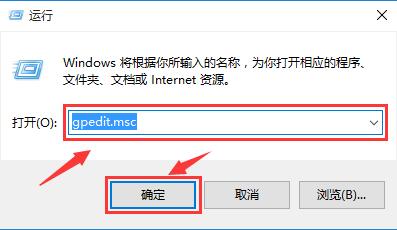
2、在本地组策略编辑器窗口依次展开用户配置,然后找到管理模板,然后打开“开始”菜单和任务栏,最后找到通知;如图所示:
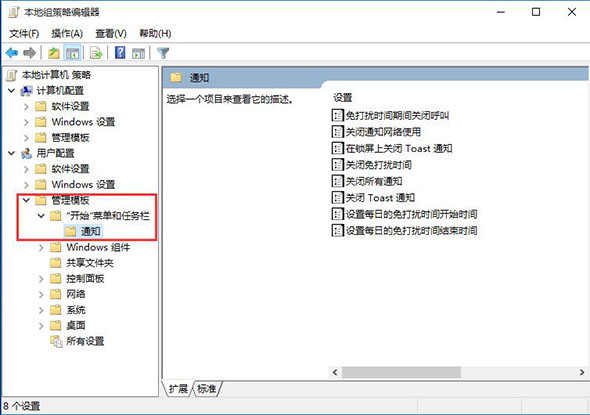
3、需要先点击选中“通知”,然后在右侧窗口,就可以看到“设置每日的免打扰时间开始时间”和“设置每日的免打扰时间结束时间”,先后分别双击打开设置窗口,这里以第一项为例;如图所示:
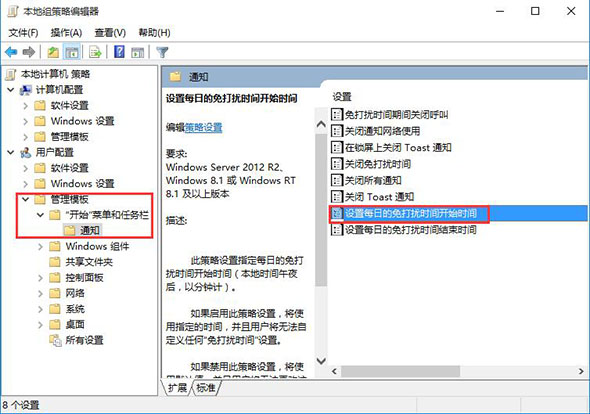
4、在设置每日的免打扰时间开始时间窗口,先点击选择“已启用”,然后设置开启时间(以分钟计),然后点击底部“确定”即可。如图所示:
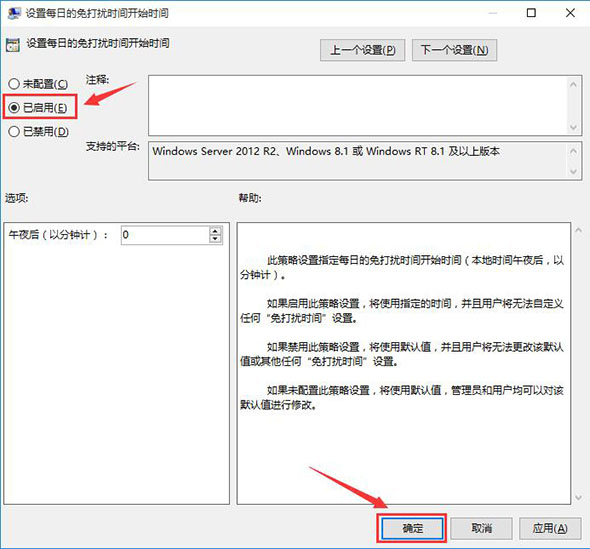
值得注意的是,如果我们的电脑用户想要取消时,还原成“未配置”或“已禁用”即可。
关于win10系统设置消息免打扰的操作方法就为用户们详细分享到这边了,如果用户们使用电脑的时候想要设置消息免打扰,可以参考以上方法步骤进行操作哦,希望本篇教程对大家有所帮助,更多精彩教程请关注老白菜官方网站。
上一篇:win11系统如何初始化电脑
推荐阅读
"Win10累积更新卡在无限重启阶段的修复策略"
- win11系统无法识别移动硬盘怎么办 2024-05-06
- win11系统dns异常无法上网怎么办 2024-05-04
- win11系统如何调整鼠标速度 2024-05-03
- win11系统不显示wifi列表怎么办 2024-05-01
win10系统设置虚拟内存教程分享
- win11系统如何查看内存条卡槽数量 2024-04-29
- win11系统怎么开启节能模式 2024-04-29
- win11系统usb接口无法识别设备如何解决 2024-04-28
- win11系统如何添加网络打印机 2024-04-26
老白菜下载
更多-
 老白菜怎样一键制作u盘启动盘
老白菜怎样一键制作u盘启动盘软件大小:358 MB
-
 老白菜超级u盘启动制作工具UEFI版7.3下载
老白菜超级u盘启动制作工具UEFI版7.3下载软件大小:490 MB
-
 老白菜一键u盘装ghost XP系统详细图文教程
老白菜一键u盘装ghost XP系统详细图文教程软件大小:358 MB
-
 老白菜装机工具在线安装工具下载
老白菜装机工具在线安装工具下载软件大小:3.03 MB










